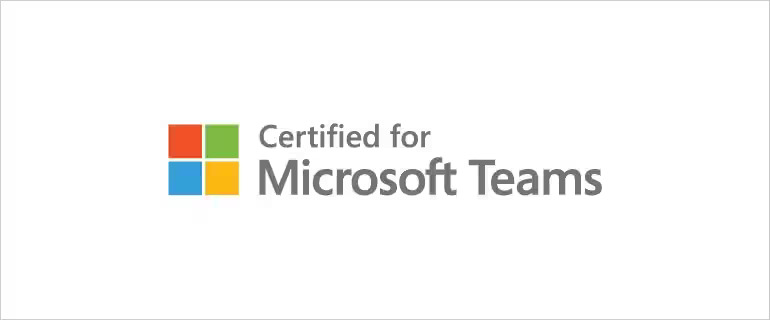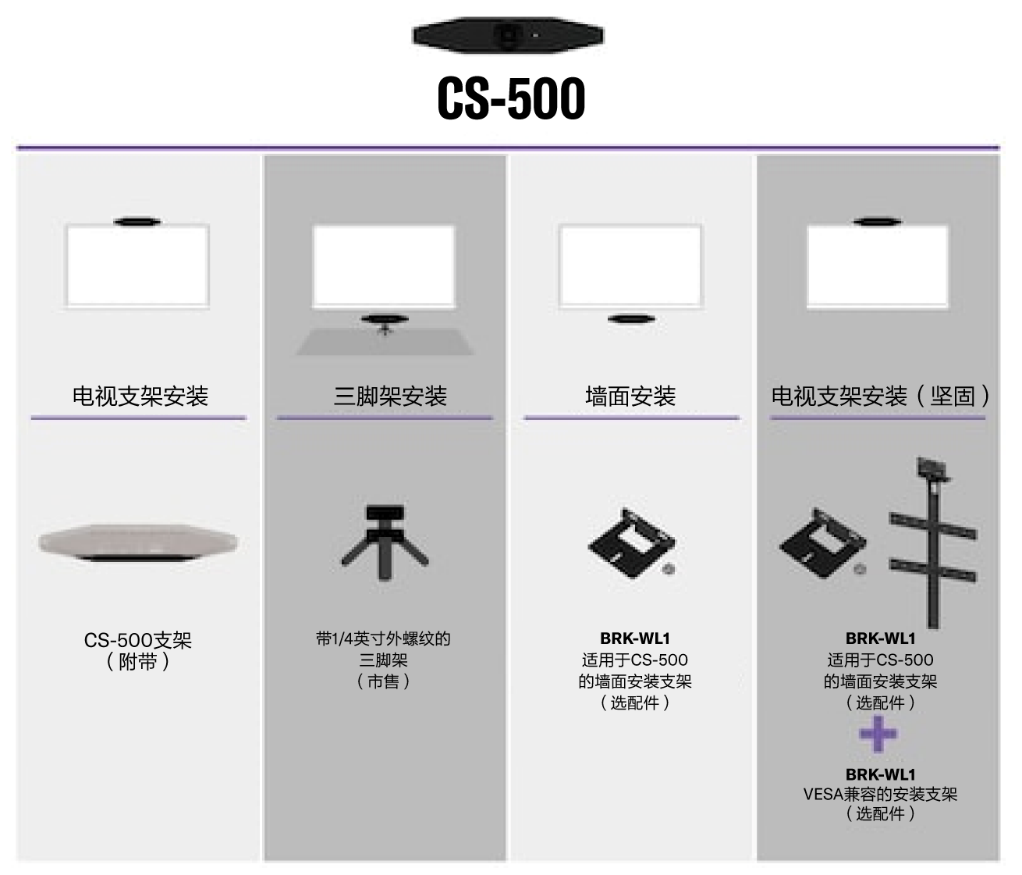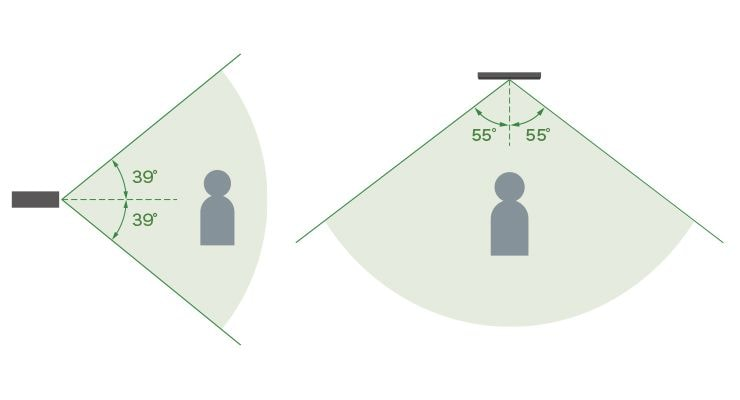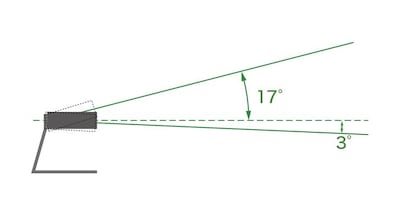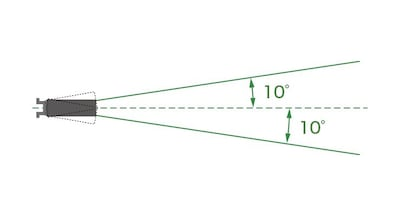CS-500 New
雅马哈全新的音视频会议系统采用全新AI技术,协调语音和视频数据,提供更为准确、实时的混合协同体验。
雅马哈全新的SoundCap Eye™技术可准确定位与会者的位置,提供区别于其他产品的无缝沉浸式追踪体验。如同经验丰富的电影导演、摄影和声音指导在幕后共同合作一般!
新加入的轻松启用(Easy Launch)功能和各种安装选配件,让CS系列轻松融入各种环境——嘈杂开放的工作空间也不在话下。让合作与互联轻松无忧。
产品信息
战略伙伴认证
选配件

BRK-TV1
适用于CS-800/CS-500的VESA兼容安装解决方案,满足各种电视放置。

BRK-WL1
适用于CS-500的墙面安装解决方案,满足各种墙面安装。
SoundCap Eye™
与会者定位技术的新纪元
利用声音和相机捕捉共同提供的位置数据,雅马哈全新的SoundCap Eye™技术可准确定位与会者的位置,提供区别于其他产品的无缝沉浸式追踪体验。
4K相机可追踪与会者的物理位置,Hexa麦克风则追踪音源位置,两者结合后给到准确的面部位置,实现双重协调的抓取。通过在相框范围内缩小声音,该技术可更好地锁定与会者的位置,并在开放式工作环境等可能存在噪音的环境下遮蔽多余的背景噪音。
SoundCap Eye™融合了3种雅马哈技术:面部聚焦波束成形技术、自静音技术和自音量平衡器。
面部聚焦波束成形技术
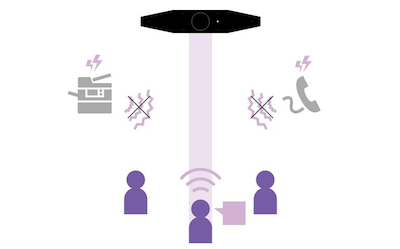
面部聚焦波束成形技术
问题:开放式的工作空间可能会因为同事的交谈声、办公设备的声音和附近的会议而显得嘈杂。进行远程会议时,您的对话可能会受到这些噪音的干扰,远端的与会者将难以听清您的发言。
解决方案:面部聚焦波束成形技术可在减少周围噪音的同时捕捉您的对话。CS-800和CS-500内置4K相机,可追踪经由AI分析的与会者面部。此外,CS-800和CS-500还配备了Hexa麦克风,在两者的协同下,与会者可以将3.0米[9.8 ft]的区域作为面部聚焦波束成形的覆盖区域,以便从多余的背景噪音中识别出人声。通过协调相机和音频技术,远端的与会者可以清晰地听到您的声音,实现更好的合作。
自静音
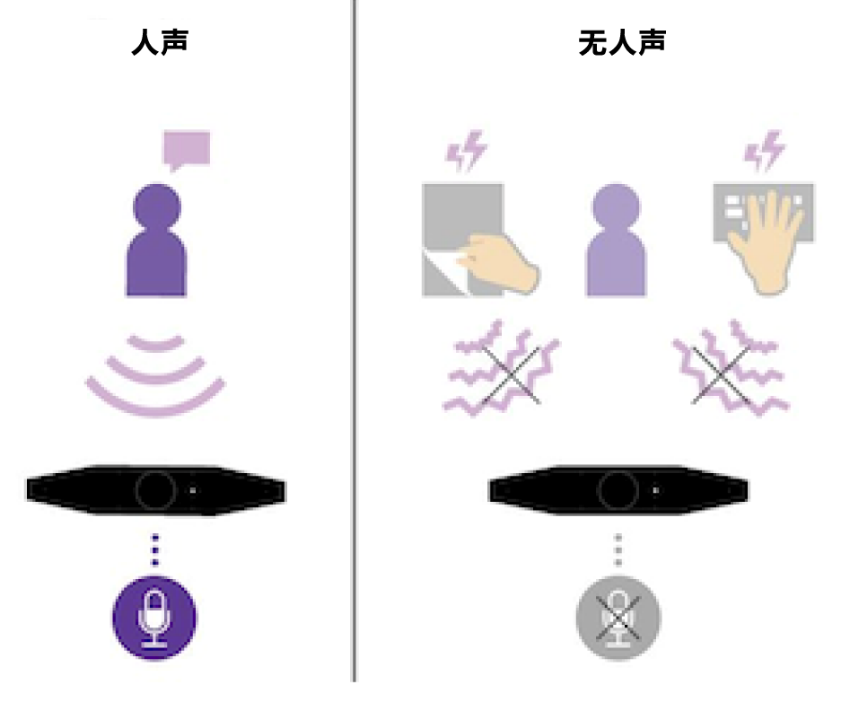
自静音
问题:即便是在开放式工作空间中的虚拟对话墙内,周围也有可能存在被拾取的噪音。无论是电话铃声,还是打字声或翻阅文件的声音,对于远端的与会者来说,意外的噪音更容易分散他们的注意力。
解决方案:CS-800和CS-500带有自静音功能,当与会者不说话时可自动静音麦克风。通过采用雅马哈的人声语音活动探测(HVAD)技术,CS-800和CS-500可在瞬间从其他声音中探测到人声。无论与会者是否在说话,都可以获得流畅的对话,不含不必要的声音。
自音量平衡器
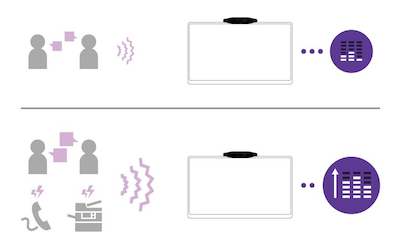
自音量平衡器
问题:在开放式工作环境中使用音视频一体机时,随着环境背景声音的改变,扬声器的输出有时可能太轻或太响,进而造成信息丢失或给周围的同事带来不便。在一些情况下,也可能产生私人信息泄露的风险。
解决方案:CS-800和CS-500具备自音量平衡器功能,可根据环境噪音自动调整音量,以始终保持合适的扬声器音量(CS-800的扬声器或监听音箱)。与会者可以在开放空间进行远程会议,始终能听清对话,但不会干扰周围环境,同时保密会议内容。
智能取景
面部聚焦波束成形功能可识别会议室中正在说话的人,自动为远程与会者框出视频信号。
智能取景支持3种模式:
- 小组:框出所有与会者
- 发言人:框出主要发言人
- 个人:框出用户选择的指定人员
*智能取景的人物检测的最大距离为:4.5 m
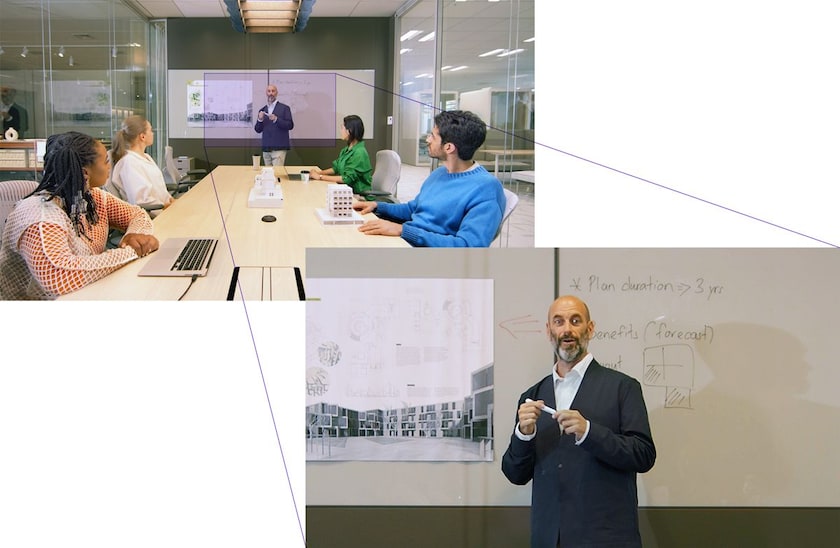
轻松启用
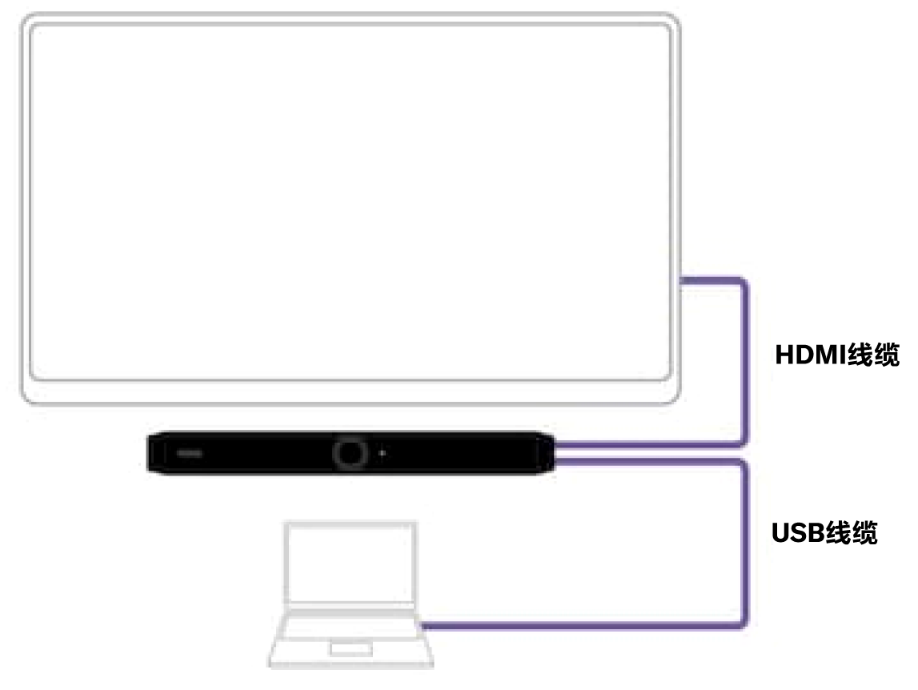
轻松启用
自动显示屏启用和便于学习的指示让快速跳转到协作会议成为可能。视频/音频/画面共享,从一个动作开始,使用一根USB线缆即可轻松连接。
1.系统自动唤醒
CS-500识别到用户进入会议室后,即可自动通过HDMI-CED唤醒显示屏。
2.屏显用户指南
CS-500将在会议室的显示屏上显示一份指南,介绍如何使用该技术开始会议。
3. USB单线连接
所有功能:音频、相机和显示屏(DisplayLink)将仅通过单根USB连接到用户的电脑。*
*可能需要提前安装DisplayLink驱动,具体取决于电脑配置。
双遥控界面

双遥控界面
该设计既可实现单个麦克风的静音选项,也具备高级界面所需,包括:
・ 音量增大/减小
・ 手动相机取景
・ 手动相机放大/缩小
・ 智能取景模式选择
・ 开/关按钮
・ 麦克风静音
CS系列搭配的显示屏尺寸通用指南
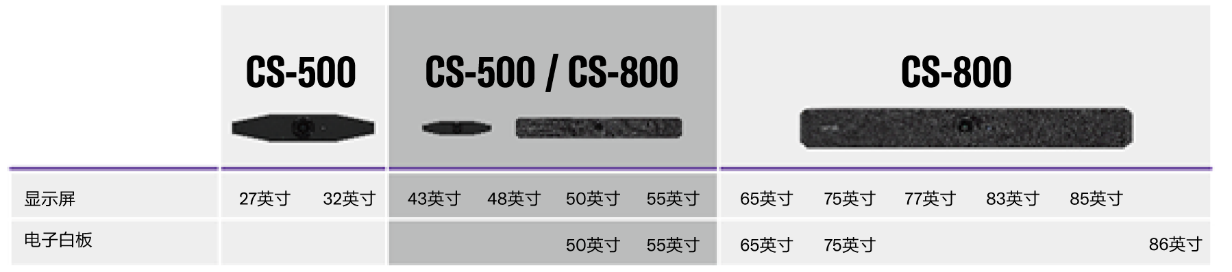
*凭借其嵌入式支撑脚,CS-500 可以安装在厚度达 50 毫米的显示器上方。
使用示例
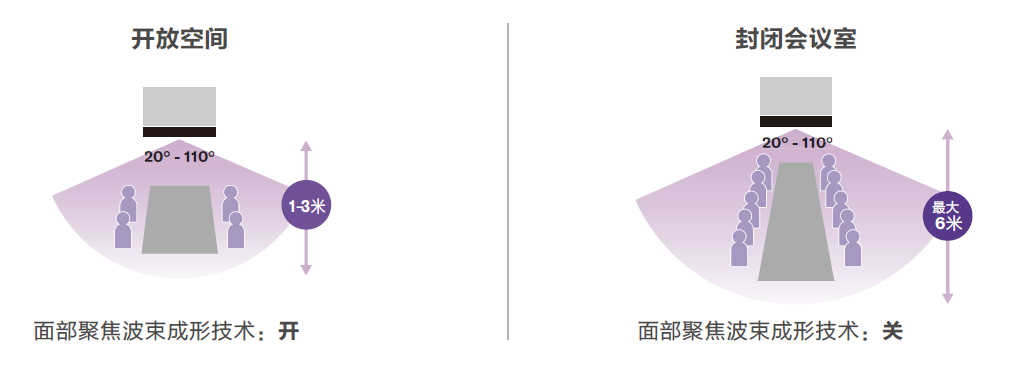
* 面部聚焦波束成形功能让远程交流在开放式工作环境中成为可能。不建议在会议室等封闭空间使用。
* 在开放空间,请与其他会议的人员保持2米以上距离。
* 智能取景可探测的最远距离:4.5米
多平台兼容
与所有主流远程会议软件无缝连接,支持Windows、macOS、iOS和Android。
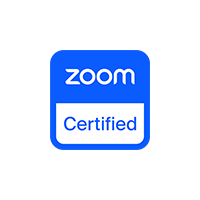
| CS-500 | ||
|---|---|---|
| 尺寸 | 宽261毫米×深76毫米×高51毫米 | |
| 重量 | 0.6 kg | |
| 电源要求 | AC 100 - 240 V (50/60 Hz) | |
| 最大功耗 | 15.0 W | |
| 操作 | 温度 | 0℃ – 40℃ |
| 湿度 | 20% – 85%(无冷凝) | |
| 储存 | 温度 | -20℃ – 60℃ |
| 湿度 | 20% – 85%(无冷凝) | |
| 指示灯 | 状态指示灯 | |
| 配件 | 首先阅读、安全指南、USB 2.0线缆(Type C-A,5米/ 16.4 ft)、HDMI线缆(2米/6.6 ft)、远程控制(RC-RBT1)、镜头盖、纽扣电池(CR2032)× 2、带电源线的AC适配器(CS2002100)、绑线带 | |
| 选配件 | 安装配件BRK-WL1、安装配件BRK-TV1、USB 3.2 Gen 1线缆(A-C)10米 CBL-L10AC、USB 3.2 Gen 1线缆(A-C)25米 CBL-L25AC | |
| 支持的操作系统 | Windows 11、Windows 10、macOS 12、macOS 11、macOS 10.15、Chrome OS | |
| 接口 | USB(Type-C):USB 2.0/3.2 Gen 1、UAC 2.0、UVC 1.1、DisplayLink、HDMI:1.4版本,分辨率:720 × 480、1,280 × 720、1,366 × 768、1,920 × 1,080、帧率:30 fps,HDCP:1.3版本,HDMI-CEC:电源控制/输入选择、蓝牙、Wi-Fi网络、3.5毫米音频插孔 | |
| 安装 | 安装在显示屏上方(厚度达50毫米):内嵌支腿、安装在显示屏上方(坚固):BRK-WL1和BRK-TV1(选配件),安装在显示屏下方:BRK-WL1和BRK-TV1(选配件),墙面支架安装:BRK-WL1(选配件),三脚架安装:内嵌三脚架螺丝孔 | |
| 麦克风 | Hexa麦克风(6 × MEMS) | |
| 麦克风覆盖范围 | 120度音频拾取,最大距离:6.0米(19.6 ft,人脸聚焦波束形成关闭)/3.0米(9.8 ft,人脸聚焦波束形成打开) | |
| 频带宽度 | 100 Hz – 16 kHz | |
| 信号处理 | 自适应回声消除器、噪音削减、自动追踪、自动增益控制、自动空间EQ、去混响、SoundCap Eye(面部聚焦波束成形技术、自静音、自音量平衡器) | |
| 视角 | (4K)对角:120度,水平:110度 | |
| 聚焦距离 | 0.5米(1.6 ft)至 ∞ | |
| 帧率 | 6 fps、7.5 fps、10 fps、15 fps、30 fps | |
| 分辨率 | 3,840 × 2,160、2,560 × 1,440、1,920 × 1,080、1,280 × 720、640 × 360 *使用 3,840 x 2,160、2,560 x 1,440 分辨率时,需要 USB 3.0 或更高版本的可选电缆(CBL-L10AC 或 CBL-L25AC)。 | |
| USB输出格式 | YUY2、MJPEG、NV12 | |
| 取景控制 | 智能取景(小组、个人、发言人追踪)或手动、pan-tilt-zoom(PTZ)、可配置的预设 × 2、最大缩放比5.0倍、人脸探测最大距离:4.5米 | |
| 远程控制 | 电源、麦克风静音 × 2、扬声器音量、相机ePTZ、智能取景开/关、相机预设 × 2、OSD菜单控制 | |
| OSD菜单 | 会议区域、智能取景模式、相机预设、麦克风、扬声器、蓝牙 | |
| Yamaha CS Manager | 支持的操作系统 | Windows 11、Windows10(64位)、macOS 12、macOS 11、macOS 10.15 |
| 功能 | 设备状态监视器、安全设置、电源设置、音频设置、相机设置、智能取景设置、蓝牙设置、HDMI画面设置、网络 (Wi-Fi)设置、NTP设置、固件升级、出厂默认设置、 日志检索 | |
固件/软件
说明书
| 名称 | 中文 | 英文 |
|---|---|---|
| BRK-TV2 Installation Manual | [310KB] | [1.1MB] |
| CBL-L10AC_CBL-L25AC_Owner's Manual | [446KB] | [446KB] |
| CS Remote Configurator Operation Guide | — | [1.5MB] |
| CS-500_Read this first | [200KB] | [129KB] |
| CS-500_Safety guide | [367KB] | [754KB] |
| CS-500_User Guide | [600KB] | [410KB] |
| License Agreement of Open-Source Software Used in CS-800 / CS-500 | — | [897KB] |
| License Agreement of Open-Source Software Used in Yamaha CS Manager | — | [419KB] |
| License Agreement of Open-Source Software Used in Yamaha CS Remote Configurator | — | [403KB] |
| On-Screen Display Menu Operation Guide | — | [1.5MB] |
| Yamaha CS Manager Operation Guide | [1.5MB] | [676KB] |
手册
其他下载
CS-500 和 CS-800 有什么区别?
CS-800 和 CS-500 的区别在于有无扬声器。
CS-800 配备了全频扬声器,可用于需要足够音频输出的中型会议室。CS-500 则没有扬声器。通过利用与之相连的显示器的内置扬声器,CS-500 可用于开放空间,如休息室。
CS-800/CS-500 和 CS-700 有什么区别?
与 CS-700 相比,CS-500 和 CS-800 的功能包括
SoundCap Eye™ 和 Smart Framing 技术,即使在开放空间也能实现高质量、舒适的视频通话。
自动唤醒功能和 USB 即插即用连接功能,使用方便。
安装优势:新型 CS 系列具有更广泛的安装选项。
我尝试使用 BRK-TV1/BRK-TV2 将 CS-800 或 CS-500 安装到电视机上,但所附的螺钉(M8 x 15 毫米或 M8 x 35 毫米)长度不合适。
请单独购买螺钉(M8),长度为(A+B+C+D)。
A:电视机螺丝孔的厚度(为确保安装稳定,建议在电视机一侧至少固定 5 毫米)
B:BRK-TV1/BRK-TV2 所含显示器安装支架(水平)和垫片的厚度
C:其他制造商生产的支架(如电视柜)的厚度(非必须,但如果使用,请将其包括在计算中
D:BRK-TV1/BRK-TV2 中包含的平垫圈和弹簧垫圈的厚度。
*B+D 的厚度为 23.1 毫米。
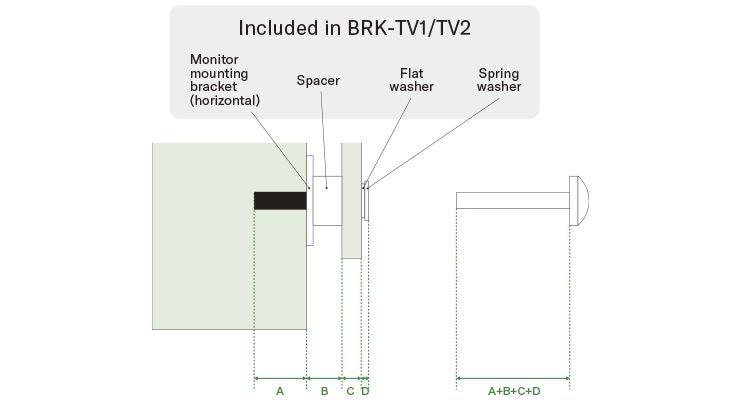
我想将 CS-800 安装在电视机上方或下方。可以安装多大尺寸的显示器?
如果显示屏尺寸在 48 至 70 英寸之间,则 CS-800 可安装在显示屏上方或下方。如果显示屏尺寸在 60 至 70 英寸之间,则需要使用 BRK-TV1(VESA 标准)进行安装。详情请参见 BRK-TV1 网站和手册。
如果我想将 CS-800/CS-500 安装在距离电脑 5 米以上的地方,是否需要特殊布线?
使用雅马哈的高规格 USB 电缆 CBL-10AC (10m) 或 CBL-25AC (25m) 将 CS-800/CS-500 连接到电脑。
提供的 HDMI 或 USB 电缆故障/损坏。我应该用什么电缆代替?
市场上的电缆(USB 电缆和 HDMI 电缆)质量参差不齐。使用劣质电缆可能导致 CS-800/CS-500 运行不稳定。为确保稳定运行,请联系雅马哈维修咨询中心获取最新建议。
我的笔记本电脑屏幕无法显示在显示器上。
首先检查以下项目:
- 设备已用 HDMI 电缆连接到电视机。
- 显示器上选择了正确的输入。
- 在 PC 的显示设置中选择了 "复制 "或 "扩展"。
- 检查特定设备的其他必要设置。
- 确保在 Yamaha CS Manager 中启用了 DisplayLink 设置。
如果在检查以下项目后笔记本电脑屏幕仍未出现在显示器上,则可能需要安装 DisplayLink 驱动程序。最新的 DisplayLink 驱动程序可从以下网站下载。
在开放空间开会时,麦克风会接收到来自周围办公室的杂音。
将 "面部聚焦波束成形 "设置为 "开",它可以减少来自会议区域外的声音。
如果已经设置,则可能是会议区域设置过大。使用 CS Manager 或其他软件缩小会议区域的大小,使其仅包括会议与会者。
是否可以在 CS-500 和 CS-800 的待机屏幕上显示时间?
CS-800 和 CS-500 可以通过与 NTP 服务器通信在待机屏幕上显示当前时间。
如果无法与 NTP 服务器通信,则不会显示时间。(版本 1.2.0 或更高版本)
有关如何设置 NTP 服务器的信息,请参阅 CS-500 和 CS-800 用户手册中的 "时间设置 "部分。
是否有办法同时更改多个 CS-500 和 CS-800 的设置项目?
使用CS远程配置器(CS Remote Configurator),可对多个 CS-500、CS-800 设备进行以下批量配置。
- 批量更新固件
- 批量导入配置文件
- 批量修改待机图像
详情请参阅《CS 远程配置器操作指南》。
*使用 CS 远程配置器(CS Remote Configurator)时,请将 CS-500 和 CS-800 的固件版本升级到 V1.2.0 或更高版本。